Snimanje videozapisa
- Odabir moda snimanja
/
Snimanje s automatskom ekspozicijom
Shutter-Priority AE /
AE s prednošću brzine zatvarača
AE s prednošću otvora blende
- Ikone prizora
- ISO osjetljivost u načinu [
]/[
/[
]/[
]
Snimanje s ručnom ekspozicijom
- ISO osjetljivost u načinu [
]
- Brzina zatvarača
- Kreativni filtri
- Snimanje HDR videozapisa
- Snimanje fotografija
- Prikaz informacija (snimanje videozapisa)
Odabir moda snimanja
Podesite prekidač na , zatim kotačićem moda odaberite mod snimanja.
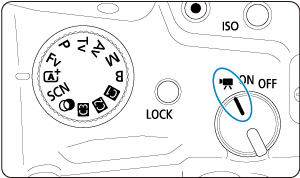
| Kotačić moda | Mod | Funkcija |
|---|---|---|
| Fotoaparat prepoznaje vrstu scene i podešava sve postavke u skladu s tim. | ||
| Ekspozicija se regulira automatski prema svjetlini. | ||
| Možete ručno podesiti brzinu zatvarača za snimanje videozapisa. | ||
| Možete ručno podesiti otvor blende za snimanje videozapisa. | ||
| Možete ručno podesiti brzinu zatvarača, otvor blende i ISO osjetljivost za snimanje videozapisa. | ||
| Ekspozicija se regulira automatski prema svjetlini. | ||
| Prilagođeni | Funkcioniranje slijedi vaše prilagođene postavke u [ |
|
| Snimanje videozapisa uz primjenu filtarskih efekata | ||
| Možete snimati videozapise visokog dinamičkog raspona koji zadržavaju detalje u vrlo svijetlim dijelovima scena visokog kontrasta. |
Napomena
-
Videozapise možete snimati i s prekidačem podešenim na
.
U tom slučaju rad odgovara
kad je kotačić moda podešen na
. Kad je kotačić moda podešen na opciju različitu od
, funkcija odgovara
.
 /
/ Snimanje s automatskom ekspozicijom
Snimanje s automatskom ekspozicijom
Ekspozicija se regulira automatski prema svjetlini.
-
Podesite način snimanja na [
] ili [
].
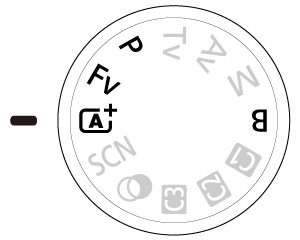
- Okrenite kotačić moda na
,
,
ili
.
- Okrenite kotačić moda na
-
Izoštrite objekt.
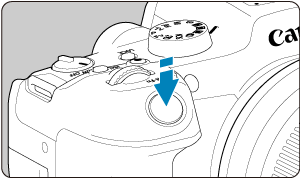
- Prije snimanja videozapisa izoštrite sliku automatski () ili ručno ().
- Prema zadanim postavkama, opcija [
: Movie Servo AF /
: Servo AF za videozapise] podešena je na [Enable/Omogućeno] pa fotoaparat uvijek izoštrava ().
- Kad pritisnete okidač dopola, fotoaparat izoštrava uporabom navedenog područja AF-a.
-
Snimite videozapis.
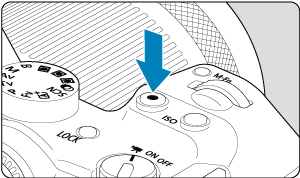
- Snimanje videozapisa započnite pritiskom tipke za snimanje videozapisa. Snimanje videozapisa možete započeti i tako da na zaslonu dodirnete [
].

- Tijekom snimanja videozapisa, u gornjem desnom kutu zaslona pojavit će se ikona [
REC] (1).
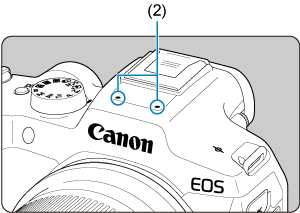
- Zvuk se snima mikrofonom za videozapise (2).
- Za prekid snimanja pritisnite ponovo tipku za snimanje videozapisa. Snimanje videozapisa možete prekinuti i tako da na zaslonu dodirnete [
].
- Snimanje videozapisa započnite pritiskom tipke za snimanje videozapisa. Snimanje videozapisa možete započeti i tako da na zaslonu dodirnete [
 Shutter-Priority AE /
Shutter-Priority AE /  AE s prednošću brzine zatvarača
AE s prednošću brzine zatvarača
[] način snimanja omogućuje podešavanje željene brzine zatvarača za videozapise. ISO osjetljivost i otvor blende automatski će se podesiti u skladu sa svjetlinom i postići će se standardna ekspozicija.
-
Podesite način snimanja na [
].
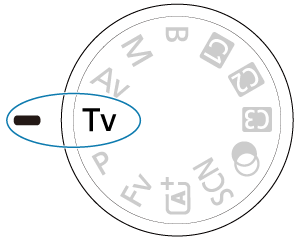
- Okrenite kotačić moda na
.
- Okrenite kotačić moda na
-
Podesite brzinu zatvarača (1).

- Podesite okretanjem kotačića
uz praćenje na zaslonu.
- Podesive brzine zatvarača ovise o broju slika u sekundi.
- Podesite okretanjem kotačića
-
Izoštrite kadar i snimite videozapis.

- Isto kao koraci 2 i 3 za Snimanje s automatskom ekspozicijom.
Oprez
- Izbjegavajte podešavanje brzine zatvarača dok snimate videozapise, jer će to izazvati promjene u ekspoziciji.
- Kad snimate pokretni objekt, savjetujemo brzinu zatvarača od pribl. 1/25 do 1/125 sekunde. Što je brzina zatvarača veća, pokreti objekta će biti ravnomjerniji.
- Promijenite li brzinu zatvarača dok snimate uz fluorescentnu ili LED rasvjetu, može se snimiti titranje slike.
 Aperture-Priority AE /
Aperture-Priority AE /  AE s prednošću otvora blende
AE s prednošću otvora blende
Način snimanja [] omogućuje podešavanje željenog otvora blende za videozapise. ISO osjetljivost i brzina zatvarača automatski će se podesiti u skladu sa svjetlinom i postići će se standardna ekspozicija.
-
Podesite način snimanja na [
].
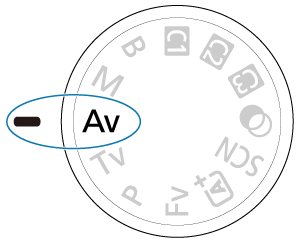
- Okrenite kotačić moda na
.
- Okrenite kotačić moda na
-
Podesite vrijednost otvora blende (1).

- Podesite okretanjem kotačića
uz praćenje na zaslonu.
- Podesite okretanjem kotačića
-
Izoštrite kadar i snimite videozapis.

- Isto kao koraci 2 i 3 za Snimanje s automatskom ekspozicijom.
Oprez
- Izbjegavajte podešavanje otvora blende dok snimate videozapise, jer će to izazvati promjene u ekspoziciji.
Napomena
-
Napomene za načine [
], [
], [
] i [
]
- Možete zadržati ekspoziciju (AE lock) pritiskom tipke
(osim u načinu [
]). Nakon zadržavanja, zadržavanje automatske ekspozicije može se poništiti ponovnim pritiskom tipke
.
- Kompenzaciju ekspozicije moguće je podesiti u rasponu do ±3 stupnja okretanjem kotačića
(osim u načinu [
]).
- U načinima [
] i [
], ISO osjetljivost, brzina zatvarača i otvor blende ne bilježe se u Exif podacima videozapisa.
- Fotoaparat je kompatibilan s funkcijom Speedlite bljeskalica koja automatski uključuje LED svjetlo pri slabom osvjetljenju kod snimanja videozapisa u načinima [
], [
], [
] i [
]. Detalje potražite u uputama za uporabu Speedlite bljeskalice serije EX koja ima LED svjetlo.
Ikone prizora

U načinu snimanja [], fotoaparat otkriva vrstu scene i podešava sve postavke u skladu s tim. Vrsta prepoznate scene bit će naznačena u gornjem lijevom kutu zaslona. Pojedinosti o ikoni potražite pod Ikone prizora.
ISO osjetljivost u načinu [ ]/[
]/[ /[
/[ ]/[
]/[ ]
]
ISO osjetljivost podešava se automatski. Pogledajte ISO osjetljivost pri snimanju videozapisa.
 Snimanje s ručnom ekspozicijom
Snimanje s ručnom ekspozicijom
Možete ručno podesiti brzinu zatvarača, otvor blende i ISO osjetljivost za snimanje videozapisa.
-
Podesite način snimanja na [
].
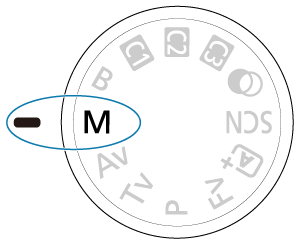
- Okrenite kotačić moda na
.
- Okrenite kotačić moda na
-
Podesite brzinu zatvarača, otvor blende i ISO osjetljivost.
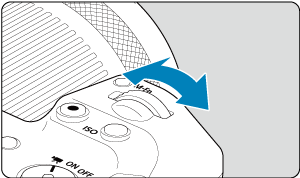
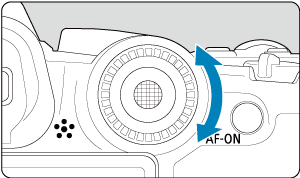
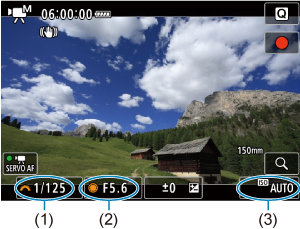
-
Izoštrite kadar i snimite videozapis.
- Isto kao koraci 2 i 3 za Snimanje s automatskom ekspozicijom.
Oprez
- Tijekom snimanja videozapisa izbjegavajte promjenu brzine zatvarača, otvora blende ili ISO osjetljivosti, koje mogu uzrokovati promjene ekspozicije ili stvoriti više šuma pri visokim ISO osjetljivostima.
- Kad snimate pokretni objekt, savjetujemo brzinu zatvarača od pribl. 1/25 do 1/125 sekunde. Što je brzina zatvarača veća, pokreti objekta će biti ravnomjerniji.
- Promijenite li brzinu zatvarača dok snimate uz fluorescentnu ili LED rasvjetu, može se snimiti titranje slike.
Napomena
-
Kompenzacija ekspozicije uz ISO Auto može se podesiti u rasponu od ±3 koraka na sljedeći način.
- Dodirnite indikator razine ekspozicije
- Podesite [
: Exposure comp. /
: Kompenzacija ekspozicije]
- Okrenite regulacijski prsten dok okidač držite dopola pritisnutim
- Ako ste podesili ISO Auto, možete pritisnuti tipku
za podešavanje ISO osjetljivosti na fiksnu vrijednost. Nakon zadržavanja tijekom snimanja videozapisa, zadržavanje ISO osjetljivosti može se poništiti ponovnim pritiskom tipke
.
- Kad pritisnete tipku
i tada rekadrirate sliku, možete vidjeti razliku u ekspoziciji na indikatoru razine ekspozicije () u usporedbi s vrijednošću nakon prvog pritiska tipke
.
ISO osjetljivost u načinu [ ]
]
Možete podesiti ISO osjetljivost ručno ili odabrati [] za automatsko podešavanje. Za detalje o ISO osjetljivosti pogledajte ISO osjetljivost pri snimanju videozapisa.
Brzina zatvarača
Dostupne brzine zatvarača u modu [] i [
] razlikuju se ovisno o broju sličica u sekundi koje ste podesili za željenu veličinu videozapisa.
| Broj sličica u sekundi | Brzina zatvarača (s) | |
|---|---|---|
| Snimanje uobičajenih videozapisa | Snimanje HFR videozapisa | |
| – | 1/4000 – 1/125 | |
| 1/4000 – 1/100 | ||
| 1/4000 – 1/8 | – | |
Kreativni filtri
U modu (kreativni filtri) možete snimati videozapise s primijenjenim jednim od pet efekata filtra: Dream/Sanjivo, Old Movies / Stari filmovi, Memory/Uspomena, Dramatic B&W / Dramatično c-b ili Miniature effect movies / Videozapis s efektom Miniature.
Veličinu videozapisa možete podesiti na /
(NTSC) ili
(PAL).
-
Podesite kotačić za odabir načina rada na
.
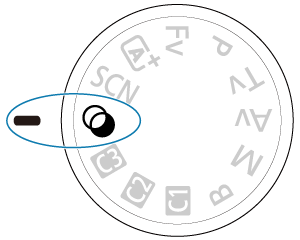
-
Pritisnite tipku
.
-
Odaberite [
].
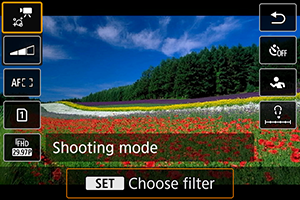
- Tipkama
odaberite opciju i zatim pritisnite tipku
.
- Tipkama
-
Odaberite filtarski efekt.
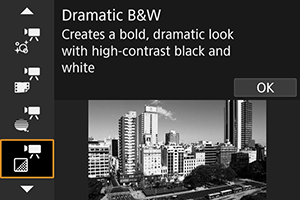
-
Podesite razinu filtarskog efekta.
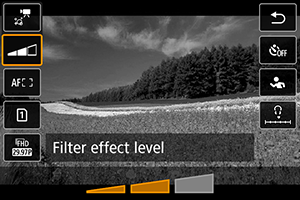
- Pritisnite tipku
i odaberite
.
- Okrenite kotačić
za odabir razine efekta filtra i zatim pritisnite tipku
.
- Pri podešavanju videozapisa s efektom minijature odaberite brzinu reprodukcije.
- Pritisnite tipku
-
Snimite videozapis.
Oprez
- Nije dostupno povećanje prikaza.
- Nema prikaza histograma.
- Objekti poput neba ili bijelih zidova možda neće imati glatke gradacije i mogu sadržati šum ili imati nepravilnu ekspoziciju ili boje.
Napomena
Pojedinosti o kreativnim filtrima
-
Dream/
Sanjivo
Stvara mekan, sanjiv i nadzemaljski ugođaj. Daje videozapisu mekan ukupni izgled, zamućenjem periferije zaslona. Možete prilagoditi zamućena područja duž rubova zaslona.
-
Old Movies /
Stari filmovi
Stvara ugođaj starog filma dodavanjem efekata trzanja, ogrebotina i titranja snimci. Gornji i donji dio zaslona je crn. Efekte trzanja i ogrebotina možete mijenjati podešavanjem efekata filtra.
-
Memory/
Uspomena
Stvara ugođaj prisjećanja na davni događaj. Daje videozapisu mekan ukupni izgled, smanjujući svjetlinu periferije zaslona. Možete promijeniti ukupno zasićenje i tamna područja na rubovima zaslona prilagodbom filtarskog efekt.
-
Dramatic B&W /
Dramatično c-b
Stvara ugođaj dramatičnog realizma visokim kontrastom crne i bijele. Možete podesiti efekt zrnatosti i crno-bijele snimke.
-
Miniature effect movies /
Videozapisi s efektom Miniature
Možete snimati videozapise s efektom minijature (diorama). Odaberite brzinu reprodukcije i snimajte.
Snimanje pod zadanim postavkama održavat će središte izoštrenim.
Za pomak izoštrenog područja (okvira scene) pogledajte "Podešavanje efekta minijature" (). Kao područje autofokusa koristi se 1-point AF / AF u jednoj točki. Savjetujemo snimanje uz točku AF-a poravnatu s okvirom scene. Točka autofokusa i okvir scene su skriveni tijekom snimanja.
U koraku 5 podesite brzinu reprodukcije na [5x], [10x] ili [20x] i snimajte.
Brzina i vrijeme reprodukcije (za 1-minutni videozapis)
| Brzina | Vrijeme reprodukcije |
|---|---|
| 5x | Pribl. 12 s |
| 10x | Pribl. 6 s |
| 20x | Pribl. 3 s |
Snimanje HDR videozapisa
Možete snimati videozapise visokog dinamičkog raspona koji zadržavaju detalje u vrlo svijetlim dijelovima scena visokog kontrasta.
Napomena
- Videozapisi se snimaju na
(NTSC) ili
(PAL).
-
Podesite kotačić za odabir načina rada na
.
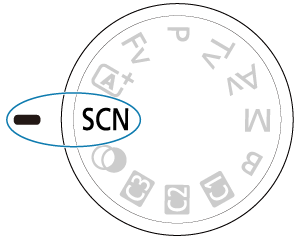
-
Snimajte HDR videozapis.
- Ovakav videozapis snimajte jednako kao što biste snimali normalan videozapis.
- Pojedinosti o veličinama datoteka i dostupnom vremenu snimanja potražite u odjeljku Snimanje videozapisa.
Oprez
- Budući da se za dobivanje HDR videozapis spaja više slika, neki dijelovi videozapisa mogu izgledati izobličeni. To je uočljivije uslijed podrhtavanja fotoaparata pri snimanju iz ruke, pa razmislite o uporabi stativa. Međutim, čak i ako se snima sa stativa, slika može u odnosu na normalnu reprodukciju biti "razmazana" ili se snima s povećanim šumom kad se HDR videozapis reproducira sliku po sliku ili usporeno.
- Promijenite li postavke snimanja HDR videozapisa, boje i svjetlina slike mogu se na trenutak drastično promijeniti. Također, videozapis se privremeno neće ažurirati (slika se na trenutak zaustavlja). Budite svjesni toga pri snimanju videozapisa na vanjske uređaje putem HDMI videoizlaza.
Snimanje fotografija
Snimanje fotografija nije podržano u načinu za snimanje videozapisa. Za snimanje fotografija prvo zaustavite snimanje i prebacite [Shooting mode / Mod snimanja] na fotografije.
Prikaz informacija (snimanje videozapisa)
Dodatne informacije o ikonama na zaslonu za snimanje videozapisa potražite u odjeljku Prikaz informacija.